Ohne Zweifel ist VLC der beste kostenlose und Open-Source-Mediaplayer, der zum Streamen von Offline- und Online-Videos verfügbar ist. Die weniger bekannte Tatsache ist jedoch, dass Sie auch können verbreitet video fehler reparatur mit VLC selbst. Der VLC Media Player ist so aufgebaut, dass er beschädigte, nicht abspielbare und qualitativ minderwertige Videos reparieren kann.
Wenn auf Ihrem Computer beschädigte oder nicht abspielbare Videos gespeichert sind, lesen Sie diese informative Beschreibung bis zum Ende und wissen Sie Bescheid wie kann ich verbreitet video fehler reparieren mit VLC.
Wenn Ihre Videodatei verschlüsselt, abgehackt ist, ein Fehler beim Lesen der Datei auftritt oder ein fehlerhafter Header vorliegt, bedeutet dies, dass Ihre Videodatei beschädigt ist.
Sie müssen sie in ein AVI-Format replizieren (ähnlich wie beim Speichern als Funktion) und sie im VLC Media Player öffnen.
Befolgen Sie die unten angegebenen Schritte, um zu erfahren, was nach dem Replizieren dieser beschädigten Videos zu tun ist.
Schritt 1: Erstellen Sie eine Kopie der beschädigten Videodatei und benennen Sie sie mit um .avi Erweiterung.
Hinweis: Wenn die beschädigte Videodatei bereits ein AVI-Format hat, überspringen Sie den obigen Schritt und fahren Sie mit dem nächsten Schritt fort.
Schritt 2: Öffnen Sie VLC und klicken Sie auf Preferences und dann auswählen Input / Codecs.
Schritt 3: Change the preference of Damaged or incomplete AVI file to Always fix.
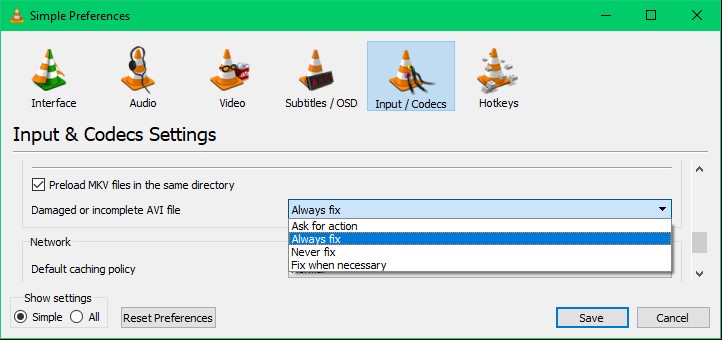
Schritt 4: Klicke auf Save und versuchen Sie, das Video abzuspielen. Ihre beschädigten Videodateien sollten behoben sein.
Wenn Ihre Videodatei in geringer Qualität abgespielt wird oder wenn Sie der Meinung sind, dass die Qualität Ihres Videos beeinträchtigt ist, reparieren Sie diese Videos mithilfe von VLC.
Befolgen Sie einfach die unten angegebenen Schritte, und die Qualität Ihrer Videowiedergabe wird korrigiert.
Schritt 1: Öffnen Sie VLC und klicken Sie auf Preferences und dann auswählen Video.
Schritt 2: Uncheck das Accelerated video output (Overlay) Option und klicken Sie auf Save.
Durch Deaktivieren dieser Option wird verhindert, dass der VLC Media Player die ursprüngliche Bildrateneinstellung und die Komprimierung der Qualität ändert.
Wenn Ihr Video jedoch stark beschädigte Pixel oder Frames aufweist, benötigen Sie einen Fachmann video reparatur tool.
Das CAT Video Repair-Tool trennt die Audio- und Videobilder von der beschädigten Datei und bezieht sich auf die fehlerfreie Datei, die Sie ausgewählt haben, um dem Video fehlerfreie Bilder hinzuzufügen. Nutzen Sie die kostenlose Vorschaufunktion, um die Videoqualität nach der Reparatur zu überprüfen.
Hinweis: Die als Referenz angegebene fehlerhafte Videodatei sollte von derselben Kamera oder Quelle aufgenommen werden.
Wenn Sie versuchen, Videos auf VLC abzuspielen, und wenn Sie mit dem Fehlercode 0xc00d36c4 aufgefordert werden, bedeutet dies, dass Ihr Video beschädigte, unvollständige oder inkompatible Codecs enthält. Laden Sie das Codecs-Paket nicht von Software oder Websites von Drittanbietern herunter, da VLC selbst Videofehler im Zusammenhang mit Codec beheben kann. Befolgen Sie die unten aufgeführten Schritte, um zu erfahren, wie.
Schritt 1: Öffnen Sie VLC und klicken Sie auf Tools.
Schritt 2: Wählen Preferences und klicken Sie auf Interface.
Schritt 3: Unter Privacy / Network Interaction, prüfen Allow metadata network access und klicken Sie auf Save.
Dadurch erhalten Sie einen Internetzugang zum VLC Media Player. Wenn eine Videodatei mit fehlenden Codecs abgespielt wird, werden diese von VLC automatisch behoben.
Ein nicht abspielbares Video bezieht sich auf eine Beschädigung der Dateistruktur, die es schwierig macht, das Video selbst nach Befolgung der oben genannten Methoden zu reparieren.
Das Konvertieren dieser nicht abspielbaren Videodateien mit dem VLC Media Player ist die effektivste Lösung, da bei diesem Vorgang das Video mit einer fehlerfreien Dateistruktur des ausgewählten Formats organisiert wird.
Befolgen Sie die unten aufgeführten Schritte, um zu erfahren, wie Sie diese nicht abspielbaren Videos mit VLC reparieren können.
Schritt 1: Öffnen Sie VLC und klicken Sie auf Media. Wählen Sie aus der Dropdown-Liste aus Convert / Save Möglichkeit.
Schritt 2: Fügen Sie das Video zur Liste hinzu und klicken Sie dann auf Convert / Save.
Schritt 3: Klicke auf Edit selected profile.
Schritt 4: Wählen MP4/MOV und auf schlagen Save.
Schritt 5: Durchsuchen Sie den Zielordner und klicken Sie auf Start um den Konvertierungsprozess zu starten.
Hinweis: Sie können das nicht abspielbare Video in ein beliebiges Dateiformat konvertieren, wie im Bild gezeigt. Es wird jedoch empfohlen, es in das MOV / MP4-Dateiformat zu konvertieren.
Sobald Ihre nicht abspielbare Videodatei mithilfe von VLC in MOV oder MP4 konvertiert wurde, kann Ihr Video jetzt wiedergegeben werden.
Wenn das Video jedoch auch nach dem Konvertieren nicht repariert wird, verwenden Sie einen Fachmann video reparatur tool wie CAT Video Repair wird Ihr letzter Ausweg sein.
Als professionelles Werkzeug wird auf die fehlerfreie MOV-Datei verwiesen, um die Reparatur der beschädigten Videodatei zu rekonstruieren und deren Präzision sicherzustellen.
Wählen Sie einfach die nicht abspielbare MOV-Datei zusammen mit einer fehlerfreien MOV-Datei aus (aufgenommen mit derselben Kamera oder heruntergeladen von derselben Quelle) und klicken Sie auf Reparieren. Ihre Videodatei wird repariert.
Hinweis: Das CAT Video Repair Tool funktioniert nur mit der Kopie Ihrer nicht abspielbaren Videodatei. Dies verhindert weitere Schäden an der Originalvideodatei.